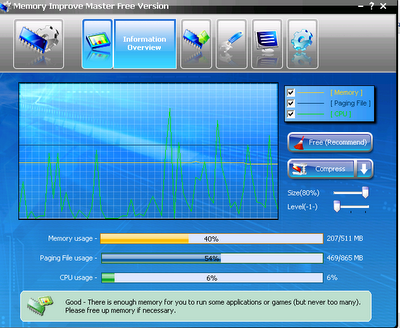கூகுள் வழங்கும் குரோம் உலவியில் பல எண்ணற்ற வசதிகள் இருக்கின்றன. இதில் இல்லாத பல வசதிகளை நாம் நீட்சிகளை உலவியில் நிறுவினால் பெற்று கொள்ளலாம். அதில் ஒரு முக்கிய மான வசதி இது. நாம் ஒவ்வொரு இணைய தளத்திற்கும் ஒரு shortcut key செட் செய்து இந்த shortcut கீயை அழுத்தினால் அந்த இணைய தளம் ஓபன் ஆவது போல செய்யலாம். இப்படி செய்வதன் மூலம் நாம் ஒவ்வொரு முறையும் இந்த பெயர்களை Type பண்ண வேண்டியதில்லை இந்த Shortcut Key அழுத்தினால் உடனே அந்த தளம் நமக்கு திறந்து விடும்.
- முதலில் நீங்கள் shortcut செட் செய்ய நினைக்கும் தளத்தை ஓபன் செய்து Ctrl+D அழுத்தி புக்மார்க் செய்து தனி போல்டரில் சேமித்து கொள்ளுங்கள்.
- ஒவ்வொரு போல்டரிலும் ஒரு தளம் மட்டுமே இருப்பதை போல தேர்வு செய்து கொள்ளுங்கள்.
- நீங்கள் அடிக்கடி ஓபன் செய்யும் தளங்களை தனி தனி போல்டர் ஓபன் செய்து அதில் தனி தனியாக சேமித்து கொள்ளுங்கள்.
- அடுத்து இந்த லிங்கில் சென்று நீட்சியை Chrome Toolbox உங்கள் உலவியில் நிறுவி கொள்ளுங்கள்.
- இந்த நீட்சியை உங்கள் கணினியில் நிறுவியதும் ஒரு வளையம் போன்ற பட்டன் உங்கள் உலவியில் வந்திருக்கும் அதன் மீது க்ளிக் செய்து Options பகுதிக்கு செல்லுங்கள்.
- அடுத்து உங்களுக்கு கீழே இருப்பதை போல விண்டோ வரும் அதில் நீங்கள் Quick Launch என்பதை தேர்வு செய்து நான் கீழே படத்தில் காட்டி இருக்கும் போல்டர் போன்ற பட்டனை க்ளிக் செய்யுங்கள்.
- அந்த போல்டர் போன்ற பட்டனை க்ளிக் செய்தவுடன் உங்களுக்கு உங்கள் புக்மார்க் பகுதி ஓபன் ஆகும் அதில் நீங்கள் Alt+1 கீயை ஷார்ட்கட் கீயாக தேர்வு செய்ய நினைக்கும் புக் மார்க் போல்டரை தேர்வு செய்து OK செய்து கொள்ளுங்கள்.
- நீங்கள் இப்படி தேர்வு செய்து முடித்ததும் அந்த பக்கத்தை மூடி விடுங்கள்.
- இப்பொழுது உங்கள் உலவியில் நீங்கள் தேர்வு செய்த shortcut cut கீயை அழுத்துங்கள் உடனே அந்த தளம் ஓபன் ஆவதை காண்பீர்கள்.
- இது போல நாம் அடிக்கடி ஓபன் செய்யும் தளத்திற்கு செட் செய்து கொண்டு சுலபமாக திறந்து கொள்ளலாம்.
















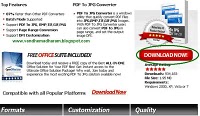

 நம் கணினியின் வேகத்தை நிர்ணயிப்பதில் நம்முடைய கணினியின்
நம் கணினியின் வேகத்தை நிர்ணயிப்பதில் நம்முடைய கணினியின்